Come installare un plugin WordPress: guida

Se stai cercando di migliorare la funzionalità del tuo sito web su WordPress, aggiungere semplicemente un plugin può fare al caso tuo. I plugin permettono di ampliare le capacità della tua piattaforma e fornire caratteristiche personalizzate appositamente pensate per i tuoi visitatori. Sia che tu abbia bisogno di un plugin per gestire il tuo sito di e-commerce o una soluzione più avanzata per la SEO, segui questa guida per scoprire come installare correttamente un plugin WordPress.
Scegliere correttamente il plugin WordPress giusto
Il primo passo nel processo di installazione è quello di scegliere il plugin perfetto per le tue esigenze. Con migliaia di opzioni disponibili nella directory dei plugin WordPress, potrebbe essere difficile capire da dove partire. Ti consigliamo di iniziare con una ricerca utilizzando le parole chiave che descrivono ciò che vuoi implementare (ad esempio “gallerie fotografiche” o “form contatti”). Successivamente, consulta le valutazioni e le recensioni degli utenti per assicurarti che il plugin sia affidabile e di qualità.
Tenere presente la compatibilità del tema e le versioni WordPress
Prima di procedere all’installazione, verifica che il plugin scelto sia compatibile con il tema del tuo sito e che supporti l’ultima versione di WordPress. Questo ti aiuterà ad evitare problemi futuri, come malfunzionamenti o conflitti con altre funzionalità del sito.
Installazione del plugin tramite la dashboard di WordPress
Dopo aver scelto il plugin adatto al tuo sito web, è ora di passare all’installazione. La procedura più semplice per aggiungere un nuovo plugin è utilizzare direttamente la dashboard di WordPress. Per farlo, basta seguire questi passaggi:
- Accedi alla tua area amministrativa WordPress e clicca su
Pluginnella barra laterale sinistra dell’interfaccia della dashboard; - Seleziona l’opzione
Aggiungi Nuovoper accedere alla directory ufficiale dei plugin di WordPress; - Digita il nome del plugin desiderato nella barra di ricerca in alto a destra;
- Nella lista dei risultati, individua il plugin che corrisponde alle tue esigenze e clicca sul relativo bottone
Installa Ora; - Attendere che l’installazione sia completata e poi cliccare sul bottone
Attiva.
Ecco fatto! Ora il tuo nuovo plugin dovrebbe essere attivo e pronto per l’uso.
La configurazione post-installazione
A seconda del tipo di plugin installato, potresti dover configurarlo attraverso una nuova sezione apparsa nel menu laterale o attraverso modifiche dirette nell’editor del tema. Consulta la documentazione del plugin per capire meglio come aggiungere le nuove funzionalità al tuo sito in modo corretto.
Installazione del plugin tramite upload di un file .zip
Nel caso in cui il plugin desiderato non sia presente nella directory ufficiale o tu abbia deciso di acquistare un plugin premium, sarà necessario caricare manualmente i file del plugin sul tuo server WordPress. Ecco come farlo:
- Scarica il pacchetto del plugin in formato .zip sul computer;
- Accedi alla tua area amministrativa WordPress e clicca su
Pluginnella barra laterale sinistra; - Seleziona l’opzione
Aggiungi Nuovoe successivamente clicca suCarica Pluginin alto a destra; - Clicca
Scegli Filee seleziona il file .zip scaricato precedentemente, poi clicca suInstalla Ora; - Al termine dell’installazione, cliccare sul bottone
Attiva Pluginper renderlo operativo.
Gestione manuale dei plugin tramite FTP
In alternativa, potrebbe essere necessario installare un plugin direttamente tramite accesso FTP al server che ospita il tuo sito web. Per fare ciò, segui queste istruzioni:
- Scarica e decomprimi il pacchetto del plugin sul tuo computer;
- Connetti il tuo client FTP al server ed accedi alla cartella
/wp-content/plugins/; - Carica la cartella decompressa del plugin nella directory dei plugin;
- Accedi alla tua area amministrativa WordPress, vai nella sezione
Plugine individua il plugin appena caricato; - Clicca sul bottone
Attivaper completare l’installazione.
Ora dovresti conoscere tutte le opzioni disponibili per installare correttamente un plugin WordPress. Ricorda di monitorare regolarmente gli aggiornamenti dei plugin installati e di fare sempre un backup completo del tuo sito prima di apportare modifiche significative. Buona fortuna con la personalizzazione del tuo sito internet!